Установка коммутатора в шкаф
Обновлено: 06.07.2024


Патч-панель vs. Коммутатор
По внешнему виду, патч-панель и коммутатор выглядят одинаково в том смысле, что они представляют собой ряды розеток в стойке. Фактически, коммутационная панель - это пассивное устройство, имеющее ряд портов, которое используется для управления кабелями, чтобы объединить несколько сетевых портов вместе для подключения входящих и исходящих кабелей. Возможность маркировки отдельных участков кабеля на коммутационной панели создает чистый и организованный способ определения потока сигналов и устранения технических проблем. Кроме того, патч-панель предотвращает повреждение порта коммутатора из-за множества заглушек и натягиваний кабелей.
С другой стороны, сетевой коммутатор имеет несколько портов Ethernet, но это активное устройство, которое соединяет устройства в компьютерной сети с использованием коммутации пакетов для приема, обработки и пересылки данных на устройство назначения. В случае структурированной кабельной системы, порты коммутатора могут быть соединены с портами на коммутационной панели, что позволяет объединять устройства Ethernet в сеть.
Этапы установки патч-панели и коммутатора
При установке патч-панели и коммутатора, нам понадобятся следующие инструменты: обжимные щипцы, тестер кабеля, отвертка Philips, отвертка прямой шлиц и инструмент для перфорации модуля. Вот основные шаги для рекоментации.
Подготовка
Перед установкой коммутатора и патч- панели необходимо учитывать высоту и расположение стойки, чтобы пользователи могли определить, сколько блоков стойки доступно для патч- панели и коммутатора. Затем убедитесь, что патч-корды совпадают с установленными кабелями, потому что разные типы оптических патч-кордов не должны быть смешаны.
Затем проверьте, комплектуются ли патч-панели, аксессуары (включая jumper rack, кабельную петлю, коммутатор и т. д.) и определите, где их разместить. Вам лучше использовать чертеж, чтобы планировать заранее. Как правило, патч-панель имеет три положения для установки в стойке подставки-колонны, которая зависит от вашей проводки кабелей.
При использовании заземленной розетки, кабели обычно входят в стойку снизу. Поэтому патч-панель должна быть установлена в нижней части внутри стойки.
При использовании мостовой розетки, кабели проходят через стойку сверху. Патч-панель должна быть установлена в верхней части стойки.
Когда кабели входят в стойку с ее стороны, патч-панель должна быть установлена посередине стойки.
Установка
Держите ящик патч-панели в верхнем положении и потяните его вперед. Используйте соответствующие крепежные винты, чтобы прикрепить сборку патч-панели к стойке.
Подготовьте патч-корды необходимой длины и обрежьте каждый кабель в подходящий порт, затем используйте ремень для закрепления кабелей.
Определите, какой порт коммутатора подключен к какому порту коммутационной панели. (Как проложены шнуры питания следуют рассматривать.)
Присоедините патч-панель и коммутаор на напольную подставку в монтажном шкафу.
Запустите подготовленные кабели для подключения порта коммутационной панели к порту коммутатора соответственно.
Установите горизонтальные и вертикальные кабельные органайзеры и кабельные стяжки Velcro, чтобы объединить кабели вместе для облегчения доступа в будущем.
Маркируйте каждый кабель с одинаковым тегом на обоих концах для идентификации.
Проверка
Последний шаг - сделать визуальный осмотр, чтобы убедиться, что все вещи находятся в безопасном месте. Этот шаг нельзя игнорировать, так как безопасность на первом месте.
Кабельное управление от патч-панели до коммутатора
Горизонтальный кабельный органайзер
Горизонтальный кабельный органайзер может использоваться для поддержки пути прокладки кабелей между коммутационной панелью и коммутатором. Горизонтальный кабельный органайзер имеет различный тпи для различных применений: разработанный с lacing bar, D-образными кольцами, finger duct, щеточном вводом и торцевым кольцом. Они могут быть собраны случайным образом для эффективного упрощения прокладки кабелей. На следующем видео показан горизонтальный кабельный менеджер 1U с торцевым кольцом для аккуратной очистки грязной стойки.
Вертикальный кабельный органайзер
Вертикальный кабельный органайзер также отвечает современным требованиям к прокладке кабелей. Между патч-панелью и коммутатором чаще всего используются 3" вертикальный кабельный менеджер с одинарном D-кольцом и 3" пластиковый вертикальный кабельный менеджер с радиусом изгиба. Они помогают обеспечить подходящую поддержку радиуса изгиба для кабелей. Поставляются с кабельными стяжками, он предоставляет пользователям аккуратную и организованную кабельную систему.
Кабельные стяжки & кабельные этикетки
Кабельные стяжки и этикетки также могут помочь сделать установку более эффективной. Когда строится сетевая система, большое количество кабелей встроено в стойку и проложено там, где они должны идти с устройствами. Кабельные стяжки Velcro являются наиболее распространенными инструментами для скрепления кабелей. Между тем, кабельные этикетки может предоставить ;множество преимуществ, которые помогут повысить эффективность, устранить отходы, повысить безопасность и сделать все более плавным.
Если вы желаете создать локальную сеть, вам непременно потребуется устройство, объединяющее компьютеры в единую систему. Этим устройством является сетевой коммутатор (свитч). Наш материал предоставит вам точную инструкцию по установке и подключении свитча.
Определения:
Сетевой коммутатор представляет собой устройство, соединяющее несколько компьютеров/серверов локальной сети, к которому сходятся все сетевые кабели.

Патч-корд — соединительный шнур (электрический кабель) при помощи которого одно электрическое устройство подключается к другому. Оба конца кабеля в обязательном порядке снабжаются коннекторами (разъемами). О том как создать патч-корд своими руками см. статью Обжимаем кабель.
Технология:
1. Распаковываем и извлекаем свитч из упаковочной коробки.
2. Проверяем устройство на наличие внешних повреждений, сколов и царапин, т.к. оборудование могло быть травмировано в процессе транспортировки.
3. Оцениваем комплектность устройства, согласно списку комплектации. В набор входит:
- кабель для электропитания
- крепления для установки свитча в серверный шкаф
- диск с ПО для управления, настроек и администрирования с ПК или Сервера
- паспорт оборудования
- инструкция пользователя
- гарантийный талон
4. Подключаем свитч к розетке электрической сети, тем самым проверяем его рабочее состояние. После подключения свитча в сеть должны загореться и начать мигать все индикаторы на лицевой панели свитча и через 1-2 секунды погаснуть, кроме одной (индикатор питания). Убедившись, что свитч исправен, выключаем его из питания.
5. Устанавливаем свитч в специально отведенное для него место в стойке серверного шкафа таким образом, чтобы вы имели к нему свободный доступ для подключения/отключения патч-кордов. Крепления для свитча вы найдете в упаковочной коробке.
6. Установив свитч в серверный шкаф, включаем свитч в электросеть. Подключенный свитч проведет полную проверку всех портов и через минуту будет готов к работе.
7. После установки свитча в серверный шкаф подключаем патч-корды в соответствующие порты на передней панели свитча. Когда патч-корд будет вставлен в порт, на передней панели над портом загорится индикатор, это будет означать, что вы правильно соединили свитч и компьютер.
Внимание: не рекомендуется подключать патч-корды в хаотичном порядке. Действуйте, в соответствии с номерами на свитче и на розетке рядом с рабочим местом, чтобы избежать путаницы в дальнейшем.
Свитч представляет собой устройство, которое дает возможность объединить несколько участков компьютерной сети. Коммутатор — это что-то вроде моста между компьютерами и сетью. В отличие от концентратора, такой девайс способен передавать пакеты определенному получателю, что снижает нагрузку на сеть, оптимизируя ее работу. Это также положительно сказывается на безопасности.
Традиционно, выделяют такие типы коммутаторов, как управляемые и неуправляемые. Первые — более функциональны. Они обеспечивают гибкую настройку безопасности и уровней доступа. Также подобные устройства отличаются количеством портов. Чем их больше, тем больше компьютеров можно подключить к одному коммутатору.
Интересно: некоторые свитчи поддерживают PoE. Это дает возможность использовать их порты для питания девайсов через витую пару.

Содержание:
Традиционно, выделяют такие типы коммутаторов, как управляемые и неуправляемые. Первые — более функциональны. Они обеспечивают гибкую настройку безопасности и уровней доступа. Также подобные устройства отличаются количеством портов. Чем их больше, тем больше компьютеров можно подключить к одному коммутатору.
Интересно: есть свитчи с поддержкой PoE. Это дает возможность использовать их порты для питания девайсов через витую пару.
Как подключить сетевой коммутатор
С подключением неуправляемого коммутатора все очень просто, поскольку такие модели поддерживают технологию Plug&Play. Это означает, что достаточно соединить устройство с маршрутизатором по Ethernet-кабелю, а потом — подсоединить к переключателю компьютеры. После этого все заработает: никаких дополнительных настроек не нужно.
Рекомендация: если свитч оснащен VIP портом, то лучше выполнять коммутацию с роутером через него.
В случае с управляемой моделью так просто выполнить подключение не получится.
Дело в том, что здесь важны такие моменты, как:
- IP — он может совпадать с адресом маршрутизатора или другого сетевого оборудования.
- DHCP — может быть активирован на свитче.

Если это так, то переключатель как минимум не будет работать, а как максимум — сеть “ляжет”. Кроме того, управляемые устройства позволяют выполнять гибкую настройку сети, потому рекомендуется изменить параметры под себя сразу же.
Так как мы выяснили, что настраивать неуправляемую модель нет необходимости, в следующем разделе речь пойдет о настройке управляемого свитча.
Тип: Коммутатор неуправляемый.Количество портов Fast Ethernet (10/100): 5.Размеры, мм: 88 x 48 x 21,45. Тип: Коммутатор неуправляемый.Количество портов: 8 портов 10/100Base-TX и функцией энергосбережения.Размеры, мм: 131 x 54 x 21. Тип коммутатора: Неуправляемый. Порты: 100 Мбит/с. Количество портов: 5. Крепление в стойку: НетКак настроить сетевой коммутатор
Первым делом свитч необходимо соединить с компьютером посредством LAN-кабеля. Дальше необходимо зайти в настройки, воспользовавшись веб-браузером. Возможно, для этого придется перенастроить сетевое подключение ПК.
Следует отметить, что у устройств разных производителей интерфейс и названия параметров отличаются. Впрочем, разница не такая уж значительная, поэтому разобраться можно интуитивно.
В этом разделе мы приведем базовые настройки.
Чтобы зайти в параметры, в браузере следует ввести IP коммутатора. Обычно, эта информация есть на наклейке, расположенной на корпусе устройства, или же в его паспорте. После введения адреса откроется окошко с полями, предназначенными для ввода логина, а также пароля. Если переключатель новый и используется впервые, то в обе строки нужно ввести слово “admin”.
Совет: если свитч уже настраивали и изменили данные для входа, а пользователь их не знает, можно выполнить сброс настроек. Для этого есть специальная кнопка.

В настройках нужно задать статический IP для компьютера. Адреса у ПК и переключателя должны быть разными, а вот подсеть — одинаковой.
- Удостовериться, что сервер DHCP деактивирован. Если он включен, это может привести к сбоям.
- Настроить IP коммутатора. Это делается в соответствующем поле. Нужно просто выбрать адрес, свободный для этой локальной сети. Если на маршрутизаторе активирован DHCP, следует выбрать тот айпи, который не входит в диапазон адресов, раздаваемых роутером.
- Указать маску подсети. Она должна совпадать с маской роутера.
- В шлюз по умолчанию вписать айпи маршрутизатора.
- Применяем настройки.
Теперь нужно восстановить сетевые параметры ПК и подключить роутер через коммутатор, соединив их порты сетевым кабелем.
Также в настройках управляемого коммутатора можно задать параметры для каждого порта. Для удобства администрирования рекомендуется задать портам hostname и описания (description). В описании можно указать, к какому именно оборудованию или же в какое помещение от разъема идет кабель. Делается это, как правило, через командную строку.
Советуем настроить VLAN. Она позволит сегментировать сеть. На свитче нужно создать несколько таких подсетей, а хосты, которые будут подключены к девайсу, будут распределены между виланами. Для каждого порта понадобится выбрать режим:
- Access — как правило, применяется для подключения клиентских устройств. Другими словами, режим пригодится для организации гостевого доступа. Благодаря уникальному тегу — идентификатору сети, пакеты от других виланов отбрасываются коммутатором.
- Trunk — обычно применяется, если необходимо связать несколько свитчей друг с другом. Для них настраивается список виланов, которые порты могут пропускать. Как и в предыдущем варианте, пакеты данных с других подсетей будут отбрасываться.
Примечание: существует Native VLAN — вилан управления. Его трафик не тегируется даже в режиме транка. Он нужен для совместимости девайсов, которые не знакомы с инкапсуляцией 802.1q.
Перенос сетевых комплектующих в новый коммутационный шкаф
Беспорядок в коммутационных шкафах – это проблема многих компаний, даже при наличии штатных системных администраторов коммутация зачастую происходит вдоль, поперек и другими немыслимыми способами. Думаю, что в данном случае проблема в большом количестве администраторов и отсутствие ответственного лица. В компании меняются сотрудники, приходят, уходят и каждому хочется быстрее закрыть вопрос, невзирая на качество выполненной работы. Казалось бы, подключить патч-корд в патч-панель и коммутатор, ничего сложного, но недобросовестное выполнение такой работы, приводит к затратам времени в будущем для работы администратора или финансовым затратам для оплаты услуг, таких как я монтажников. На фото вы видите результат многолетнего кроссирования как попало, там уже коммутаторы трудно найти для подключения нового пользователя.
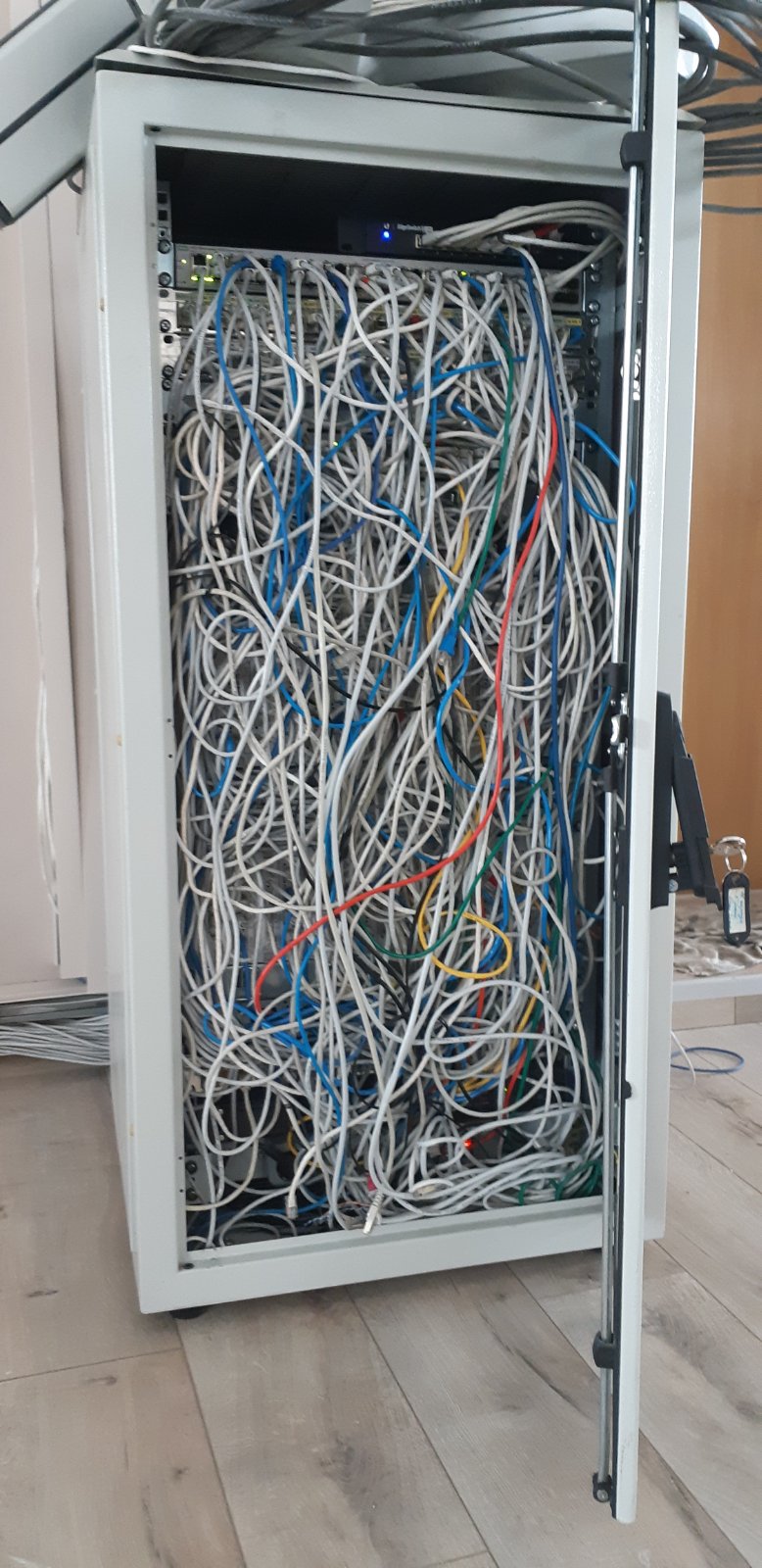

Данную компанию мы обсуживаем давно, строим медные и оптоволоконные линии, а коммутацией занимается их IT отдел. Данный шкаф отвечает за локальную сеть пятого этажа, на котором проходит ремонт и основная часть пользователей отключена, предоставляя удобную возможность для проведения работ.
Осмотр объекта, подбор материалов
При монтаже портов локальной сети, мы давно говорили, что в шкафу нет свободных юнитов и даже снимали кабельный организатор для установки патч-панели. Первой и очевидной задачей стало увеличение шкафа. Выбрали шкаф 33U глубиной 675 миллиметров производства компании CMS. Давно используем их сетевые комплектующие и довольны соотношение цены и качества. При выборе сетевого шкафа, обращаю ваше внимание на правильный выбор глубины, ведь многие коммутаторы не становятся в такие размеры как 450мм или даже 500мм. Для организации порядка в коммутации, взяли три металлических организатора, 1u высотой, с крышкой и десять боковых организаторов для укладки вертикальной линии подключения. Сразу стало понятно, что при наличии двух 48и портових свичей и семи панелей, только горизонтальными организаторами мы не ограничимся. Для удобства подключения кабелей питания установили блок розеток на 9 разъёмов высотой один юнит, с крепежом в реки и подключили его в ИБП. Это основные материалы, которые мы выбрали и которые помогу обеспечить порядок и удобство пользование серверным шкафом.
Отключение оборудования, маркировка коммутации
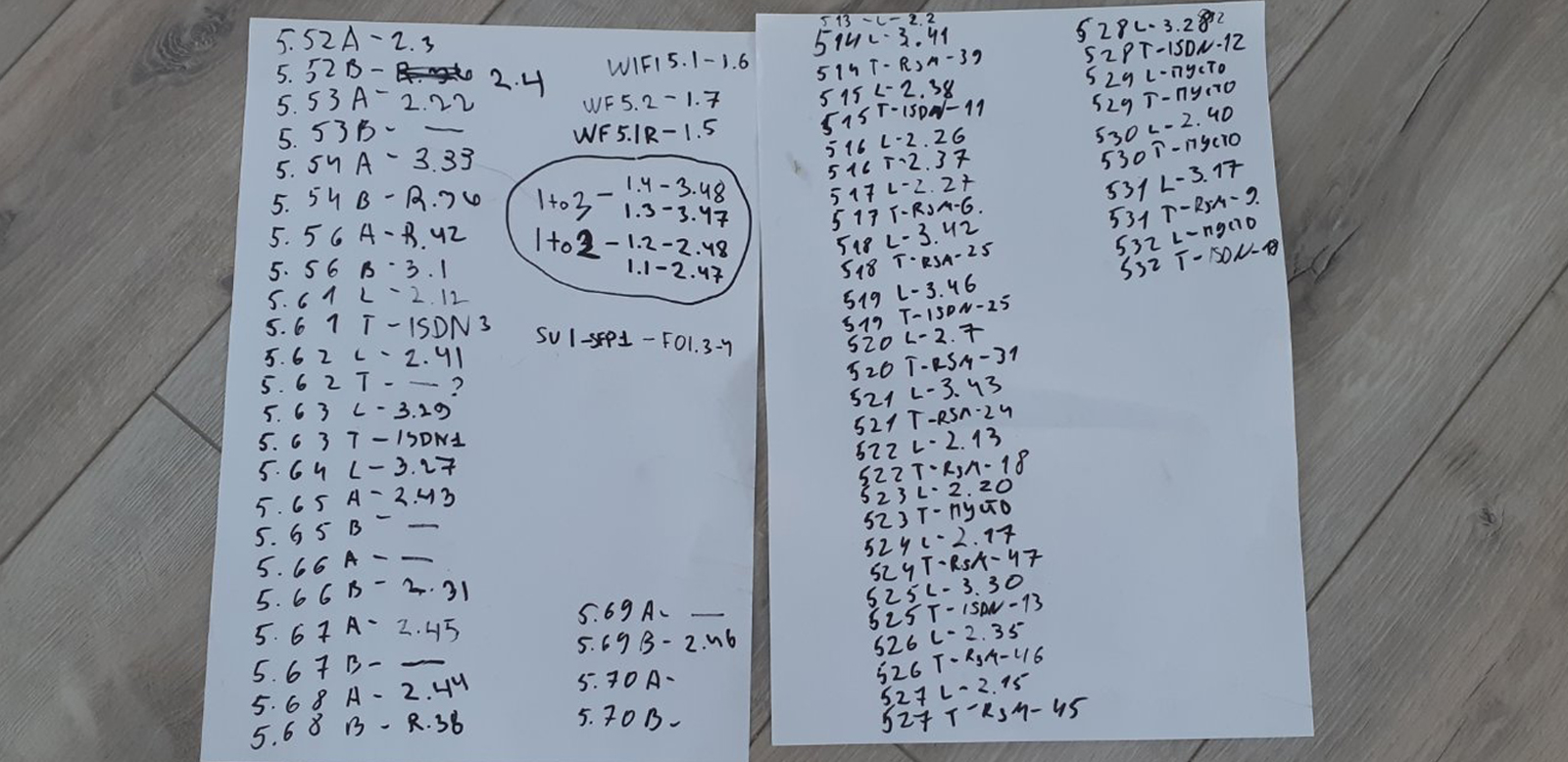

На работы мы потратили меньше двух рабочих дней. В данной сети привязки на портах есть, но поскольку основная часть пользователей отключена, сохранить последовательность включения пришлось лишь на малой части сети, остальные абоненты будут заново подключатся при окончании ремонта. Начинаем разборку шкафа всегда с маркировки оборудования, коммутатор 1, 2, 3 и т.д., в будущем это упрощает обратное подключение. Патч-панели тоже нумеруем. Далее по план-схеме записываем абонентские порты, которые используются и их включение необходимо при сборке нового шкафа. Ну и конечно порядок подключение приходящего сигнала, в нашем случае это оптический патч-корд в коммутатор и от него медные патчи в еще два коммутатора. После подготовки можно начинать отключение и параллельно записывать порт-порт коммутации. При отключении патч-кордов, особенно если их много и не все заводские, решили сортировать их по длине и способу производства, для удобства последующего использования. Отключив все патчкорды мы впервые смогли нормально рассмотреть что находить в шкафу. Две панели были R&M на 60 портов каждая и выстой 3U, три наборных панели Corning на 24 порта и две набивные панели для телефонии. Поскольку ввод в шкаф был забит кабелем, для извлечения панели пришлось разобрать, сделали это с двумя патч-панелями R&M и двумя Corning, подписав номер порта на каждом модуле. Остальные панели достали целиком. Убрав старый шкаф приступаем к сборке нового.
Сборка серверного шкафа, установка панелей и оборудования, кроссировка портов



Сборка шкафов для меня и напарника давно перестала быть проблемой и долгим процессом. У продукции компании CMS есть подробная инструкция и все детали идеально подогнаны. Собрав шкаф и не устанавливая дно, сделаем это в конце, мы подвинули его на место будущей установки и начали заводить кабель. Начали с R&M, поскольку это основная часть линков и сборка панелей проходит быстро. Собрали и установили на свои юниты, предварительно продумав схему размещения в стойке комплектующих и оборудования. Из-за длины кабеля все панели пришлось размещать в нижней части. Далее завели кабель Corning, набрали модули в панель и закрепили на реках. В конце завели телефонию. Установили коммутаторы и ИБП APC с блоком розеток и кабельные организаторы. Старались максимально эргономично разместить все панели для кратчайшего пути подключение патчей и равномерного распределения на порты маршрутизатора. Начали подключать патч-корды согласно записанной документации и укладывать их в кабельные организаторы. В вертикальных опусках использовали дополнительно ленту-липучку. Патч-корды подбирали оптимальной длины и одного производителя, ранее проведенная работа по сортировке пригодилась. Закончив коммутацию проверяем индикацию SFP порта основного маршрутизатора и связь его с другими портами маршрутизаторов. Поскольку работы мы выполняли в выходной день, больше ничего проверить мы не могли. Собрали инструмент, сделали уборку и уехали. Вернулись в понедельник к открытию офиса для контроля запуска и исправления проблем с линиями, если такие возникнут. Всегда приезжаем на запуск, если работы выполнялись в выходной день. Запуск прошел успешно и не одной проблемы не возникло.
Читайте также:

